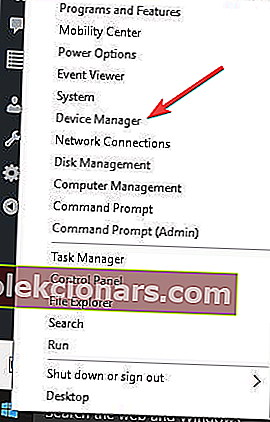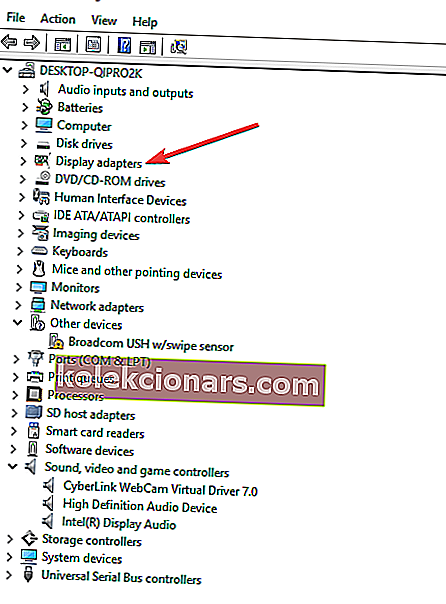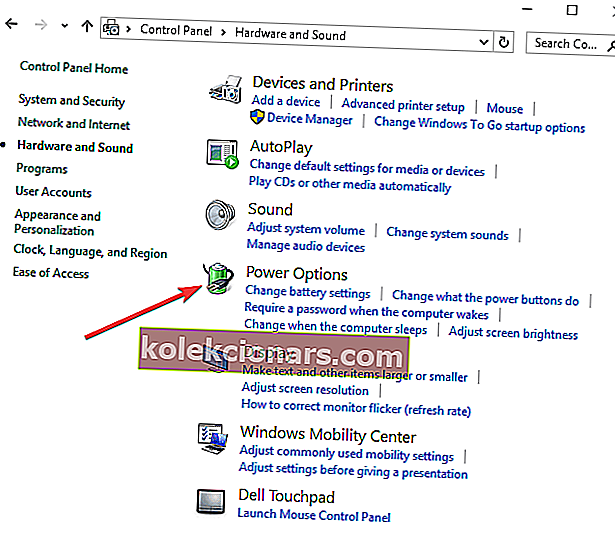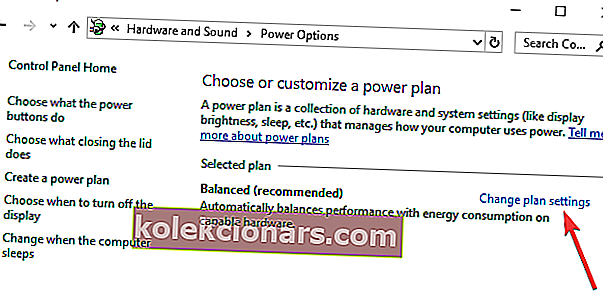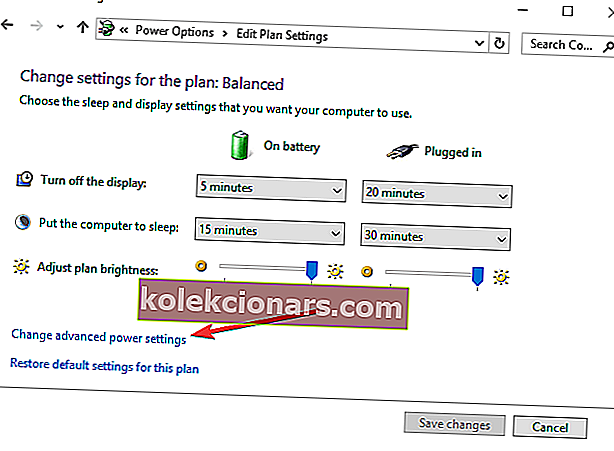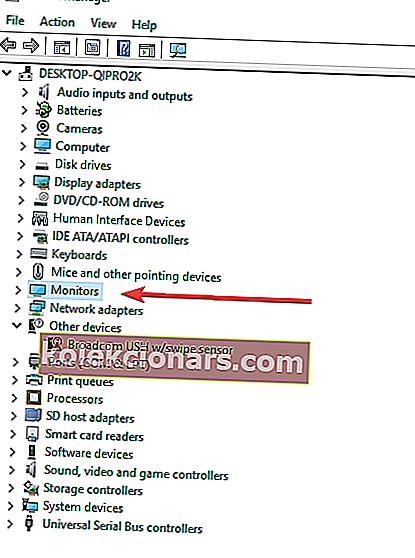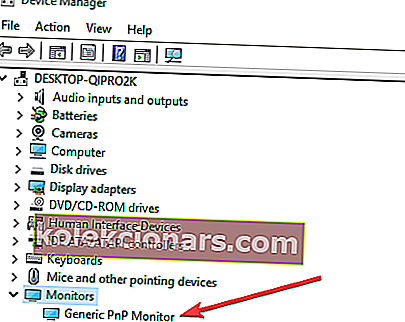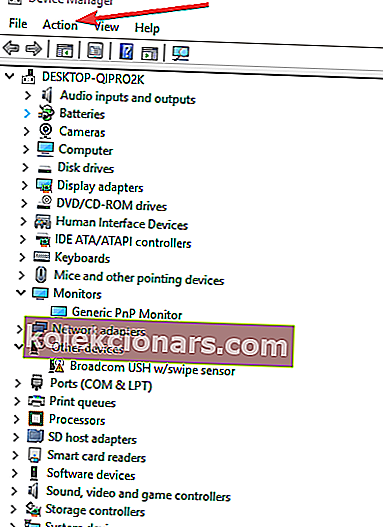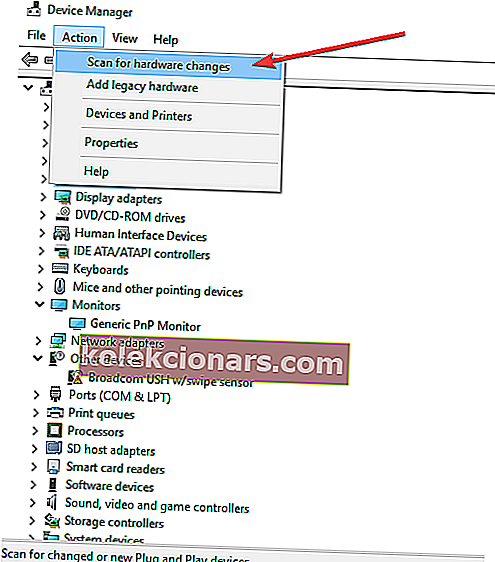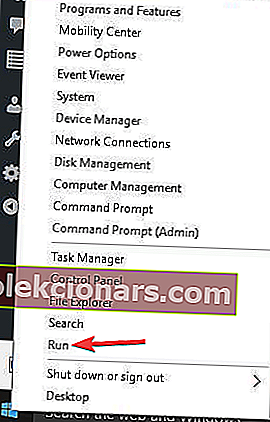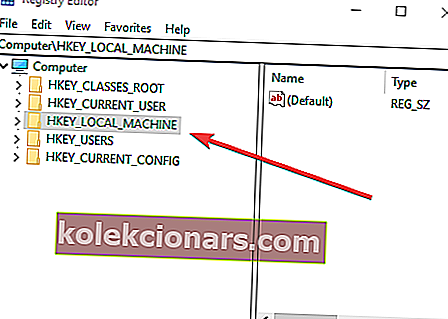- Indstillingerne for din computers lysstyrke spiller en vigtig rolle i at reducere belastningen af øjet og forlænge enhedens batterilevetid.
- Du kan ændre indstillingerne for skærmens lysstyrke, når som helst du ønsker at passe til dine behov.
- Imidlertid kan lysstyrkeniveauet undertiden muligvis ikke ændre sig. Hvis du oplever det samme problem, er denne guide noget for dig.
- Denne vejledning er en del af WindowsReports større Windows 10-fejlfindingshub. Du er velkommen til at bogmærke det for mere nyttige tip og tricks.

Problemer med lysstyrke på din computer er normalt forbundet med skærmdrivere og andre strømindstillinger, som du måske eller måske ikke er opmærksom på.
Hvis Windows ikke lader dig justere lysstyrken på din pc eller bærbare computer, er det de første to områder, du skal kontrollere, foruden at prøve de sædvanlige almindelige rettelser, såsom at genstarte din computer eller opdatere Windows.
Mens opdatering af Windows fungerer for at installere de nyeste drivere, der muligvis afventer på opdateringsbakken, er der andre løsninger, du kan prøve, der er anført nedenfor og se om det hjælper dig med at få den rigtige opløsning og lysstyrke tilbage til din maskine.
Husk, at hver model af din bærbare computer såvel som operativsystemer er forskellige, selvom du kontrollerer indstillingerne for hver rettelse.
Vi har skrevet udførligt om problemer med sort skærm før. Tilføj denne side som bogmærke, hvis du har brug for den senere.
Hvad skal jeg gøre, hvis laptopens lysstyrke ikke ændres / skyderen ikke fungerer?
- Opdater drivere til skærmadapter
- Aktiver adaptiv lysstyrke
- Aktivér PnP-skærm
- Opdater registreringsdatabasen
1. Opdater drivere til skærmadapter
- Højreklik på Start, og klik på Enhedshåndtering .
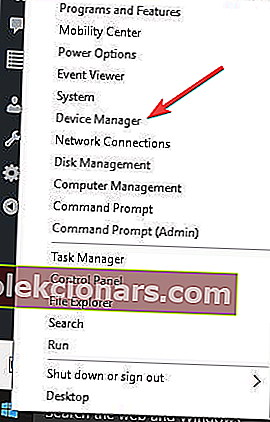
- Udvid skærmkort .
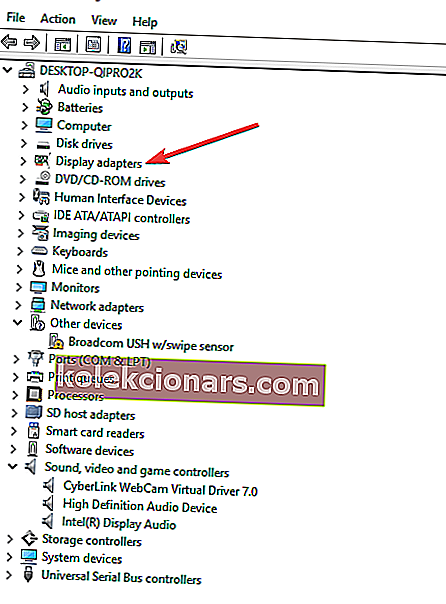
- Højreklik på den viste skærmadapter og klik på Opdater driversoftware .
- Vælg indstillingen for automatisk at søge efter den opdaterede driversoftware .
- Genstart computeren efter opdatering og kontrol.
Lær alt, hvad der er at vide om opdatering af drivere fra vores komplette guide!
Du kan også prøve at hente de nyeste drivere fra din computers producentwebsted og downloade og installere de nyeste skærm- og chipsetdrivere. At gøre dette:
- Højreklik på Start
- Vælg Enhedshåndtering
- Søg efter Display driver og klik på den for at udvide listen
- Højreklik på den specifikke skærmdriver
- Vælg Afinstaller
- Gå til underafsnittet Software og drivere (afhængigt af det bærbare mærke, dette navn kan ændre), eller søg efter drivere ved hjælp af Google, så du kan få et direkte link til enhedens producentwebsted.
- Når du er på hjemmesiden, skal du finde og downloade
Installer de relevante drivere, der mangler på din bærbare computer, der kan forårsage problemet med lysjustering.
2. Aktiver adaptiv lysstyrke
- Klik på Start, og vælg Kontrolpanel
- Vælg Strømstyring
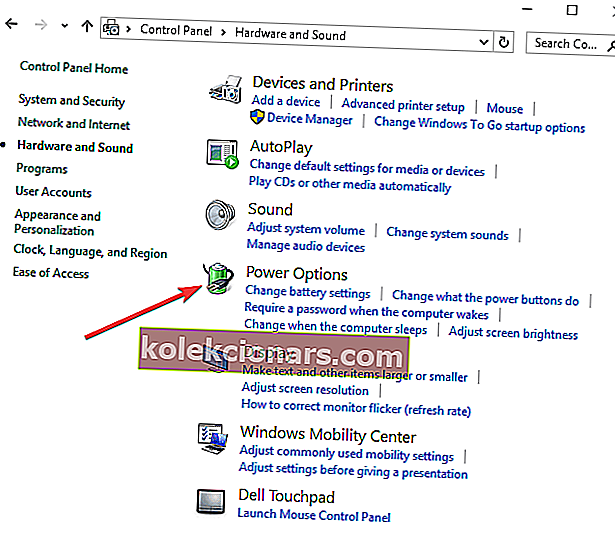
- Klik på linket Skift planindstillinger ud for din nuværende strømplan
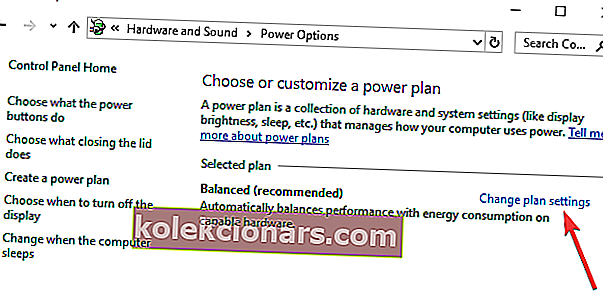
- Klik på Skift avancerede strømindstillinger
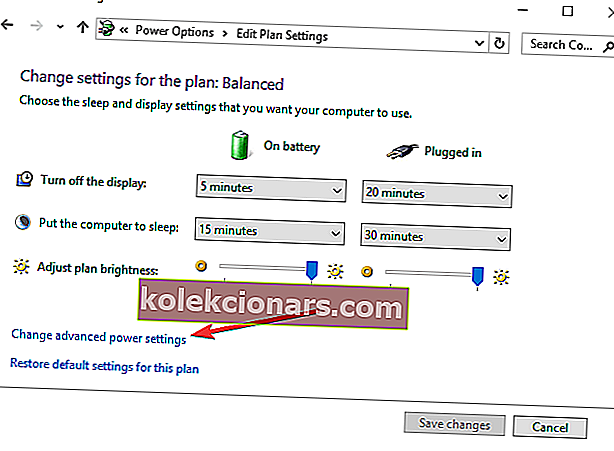
- I det nye vindue skal du klikke på Skærm for at åbne listerne under det.
- Find og klik på hvert af følgende ... Skærmens lysstyrke, Nedtonet skærmens lysstyrke og Aktivér adaptiv lysstyrke
- Skift hver af disse til de ønskede indstillinger
- Klik på Anvend
- Klik på OK
3. Aktivér PnP-skærm
- Højreklik på Start, og vælg Devi ce Manager
- Klik på Skærme
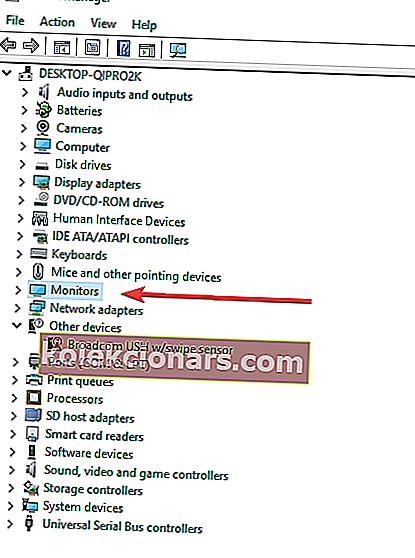
- Højreklik på Generic PnP-skærm for at se, om den er aktiveret
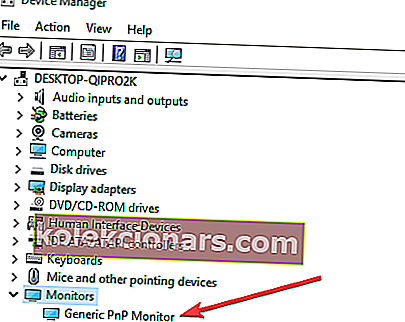
- Hvis den ikke er aktiveret, skal du klikke på Enabled device (Aktiveret enhed) . Hvis det er aktiveret, skal du deaktivere det
- Klik på fanen Handling i den øverste menu i Enhedshåndtering
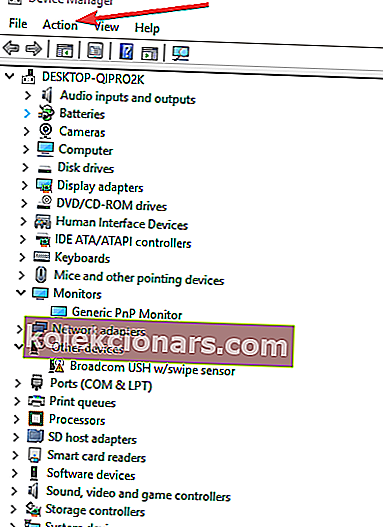
- Vælg Scan for hardwareændringer
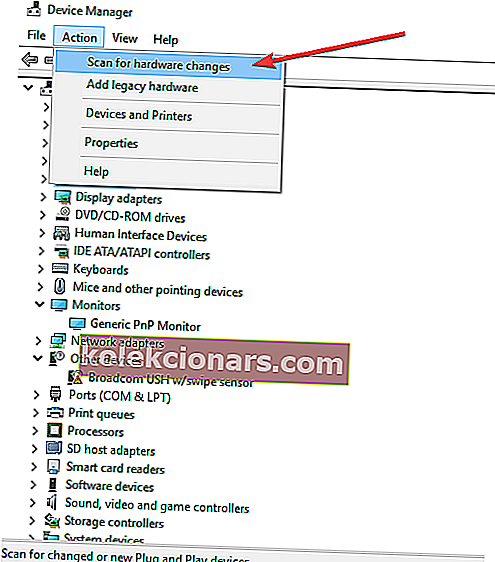
- Kør scanningen
4. Opdater registreringsdatabasen
Hvis du stadig ikke kan justere lysstyrken på din bærbare computer, kan du prøve at opdatere registreringsdatabasen.
Bemærk: Denne løsning indeholder trin, der er en del af ændringen af registreringsdatabasen. Bemærk, at der kan opstå alvorlige problemer, hvis du gør dette forkert. Sørg for at følge disse trin korrekt og omhyggeligt.
Sikkerhedskopier registreringsdatabasen, før du redigerer den, og gendan den derefter, hvis der opstår et problem.
At gøre dette:
- Højreklik på Start, og vælg Kør
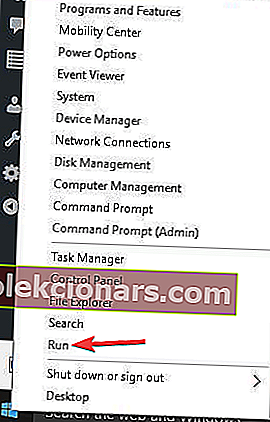
- Gå til HKEY_LOCAL_MACHINE
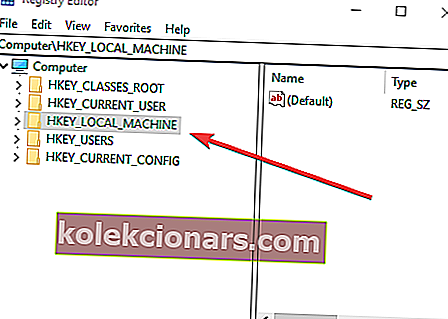
- Klik på System
- Klik på ControlSet001
- Klik på Kontrol
- Vælg og indstil FeatureTestControl DWORDs værdidata til 0000ffff
Class{4d36e968-e325-11ce-bfc1-08002be10318}000
Kan du ikke få adgang til Registreringseditor? Ting er ikke så skræmmende, som de ser ud. Tjek denne vejledning og løs problemet hurtigt.
Hvis dette problem vedvarer, skal du også bede om hjælp fra en specialist. Hvis din skærm er defekt, opdaterer dine drivere ikke problemet.
Hvis skærmen er påvirket af hardwareproblemer, skal du sandsynligvis få en ny skærm.
Hvis du stadig har problemer med at justere lysstyrken på din Windows 10-computer, skal du sende en kommentar i afsnittet nedenfor og fortælle os detaljerne.
Redaktørens bemærkning: Dette indlæg blev oprindeligt offentliggjort i maj 2018 og er siden blevet opdateret for friskhed og nøjagtighed
FAQ: Lær mere om din pcs lysstyrkeindstillinger
- Hvordan sænker jeg lysstyrken på Windows 10?
For at reducere lysstyrken på Windows 10 skal du åbne appen Indstillinger, gå til System og derefter klikke på Skærm. Find skyderen for skift lysstyrke, og flyt den til venstre for at skrue ned for lysstyrken.
- Hvad er skærmens ideelle lysstyrke?
Ideelt set er det bedste lysstyrkeniveau for skærme mellem 300 og 350 cd / m2. Husk, at der kræves ekstra lysstyrke i veloplyste miljøer, men for meget lysstyrke kan føre til trætte øjne.
- Hvad er genvejstasten for lysstyrke?
På de fleste moderne bærbare computere kan du trykke på Fn-tasten og derefter F11- eller F12-tasterne til at justere lysstyrkeindstillingerne direkte fra tastaturet.
Redaktørens bemærkning: Dette indlæg blev oprindeligt offentliggjort i april 2019 og er siden blevet opdateret for friskhed og nøjagtighed.